연습 - 배달 계획을 사용하여 종속성 추적
Tailspin 팀은 이전에 배달 계획의 일부 카드에 ![]() 녹색 아이콘 또는
녹색 아이콘 또는 ![]() 빨간색 아이콘이 첨부되어 있다고 언급했습니다. 이젠 이러한 아이콘이 작업 항목 간에 존재하는 종속성을 표시하는 방법과 종속성 문제를 해결하는 방법에 대해 알아봅니다.
빨간색 아이콘이 첨부되어 있다고 언급했습니다. 이젠 이러한 아이콘이 작업 항목 간에 존재하는 종속성을 표시하는 방법과 종속성 문제를 해결하는 방법에 대해 알아봅니다.
팀은 선행 작업/후속 작업 링크 형식을 사용하여 여러 작업 항목 간에 종속성을 만들었습니다. 만든 링크가 만든 배달 계획에 자동으로 표시됩니다. 이제 이러한 종속성을 검토하고 문제가 있는 종속성을 해결해야 합니다.
이렇게 하려면 다음을 수행합니다.
- 종속성에 대한 배달 계획을 검토합니다.
- 종속성 문제가 있는 작업 항목을 식별합니다.
- 문제가 있는 종속성을 해결합니다.
종속성이 있는 작업 항목 보기
배달 계획을 열 때 팀에서 가장 먼저 알아차릴 수 있는 것은 링크 아이콘이 나타나는 것입니다. ![]() 녹색 아이콘이 있는 카드는 종속성 문제가 없음을 나타냅니다.
녹색 아이콘이 있는 카드는 종속성 문제가 없음을 나타냅니다. ![]() 빨간색 아이콘이 있는 카드는 하나 이상의 종속성에 문제가 있음을 나타냅니다.
빨간색 아이콘이 있는 카드는 하나 이상의 종속성에 문제가 있음을 나타냅니다.
종속성 문제는 후속 작업 항목 후에 선행 작업 항목이 완료되도록 예약된 경우에 발생합니다.
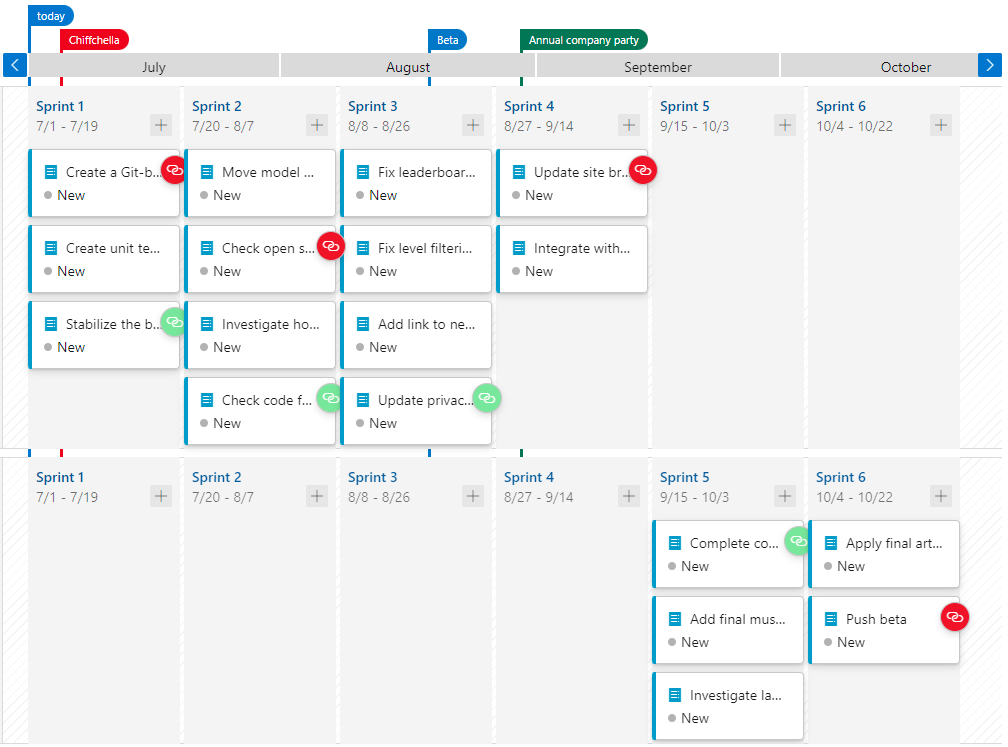
종속성을 사용하여 작업 항목을 연결하는 줄 보기
종속성에서 공유하는 작업 항목을 보려면 아이콘이 첨부된 카드를 선택합니다. 여기서는 개인 정보 취급 방침 업데이트 카드를 클릭합니다.
종속성에 참여하는 작업 항목을 나타내는 링크가 나타납니다. 이 경우 엔진 팀에 대한 전체 커뮤니티 상호 작용 교육 작업 항목이 강조 표시됩니다. 화살표는 종속성의 방향을 나타내고 검은색 선은 문제가 없음을 나타냅니다.
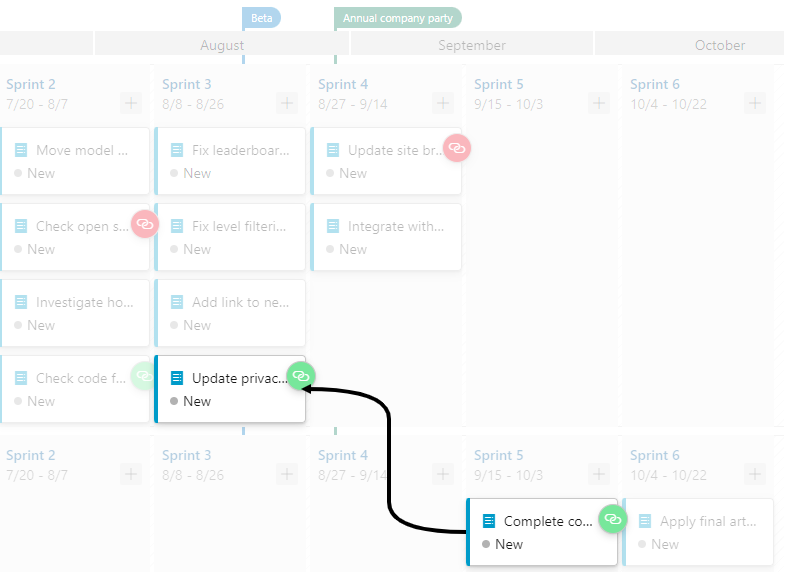
종속성 줄을 해제하려면 카드 또는 보기의 아무 곳이나 선택합니다.
이제 문제가 있는 카드를 선택합니다. 여기서 사이트 브랜딩 업데이트를 선택합니다. 엔진 팀에 대해 정의된 베타 푸시 항목에 대한 링크와 함께 문제가 표시됩니다. 빨간색 선은 문제가 있음을 나타내고 화살표는 사이트 브랜딩 업데이트 후 베타 푸시 항목이 완료되도록 예약되어 있음을 나타냅니다. 이는 먼저 완료되는 것에 따라 달라집니다.
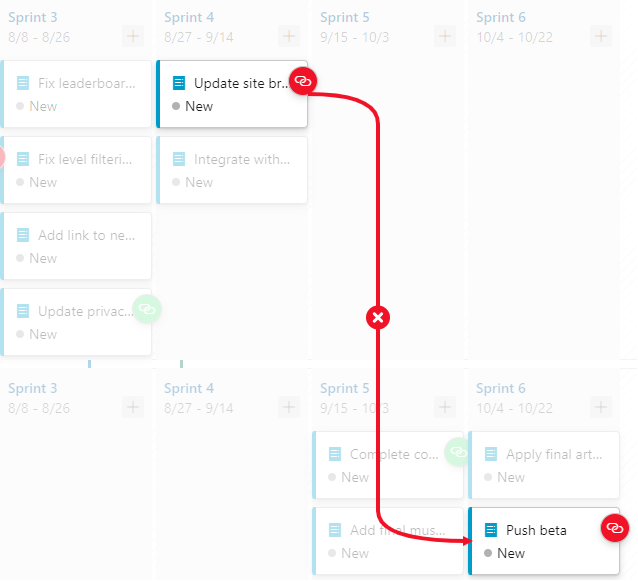
종속성 대화 상자 열기
베타 푸시 작업 항목의 세부 정보를 검토하려면 카드 아이콘을 선택하여 종속성 대화 상자를 엽니다. 첫 번째 종속성은 사이트 브랜딩 업데이트 작업 항목에서 베타 푸시 작업을 먼저 완료해야 하는 문제를 나타냅니다. 나열된 두 번째 종속성에는 문제가 표시되지 않습니다.
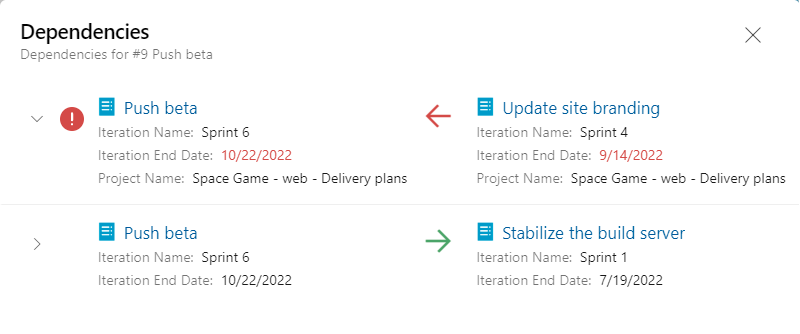
문제가 있는 종속성 해결
팀은 종속성 문제를 해결하기 위해 선택한 작업 항목을 완료할 순서를 변경하기로 결정합니다. 두 클래스에서는 다음 작업을 수행합니다.
웹 팀:
- 스프린트 1에서 스프린트 2로 Git 기반 워크플로 만들기 카드를 끕니다.
- 스프린트 2에서 스프린트 1로 취약성 및 라이선스 조건에 대한 오픈 소스 코드 확인 카드를 끕니다.
- 스프린트 4에서 스프린트 6으로 사이트 브랜딩 업데이트 카드를 끕니다.
엔진 팀:
- 스프린트 6에서 스프린트 5로 베타 푸시 카드 끌기.
팁
아이콘이 예상대로 업데이트되지 않으면 Ctrl+F5를 눌러 브라우저를 새로 고칩니다.
이러한 변경이 완료되면 팀은 모든 종속성 문제가 해결되었음을 확인합니다.

의미 있는 방식으로 조직에 영향을 줄 중요 작업을 몇 가지 완료했습니다. 경영진은 작업이 예측 가능한 지연 없이 진행될 것이라고 확신할 수 있습니다. 이제 팀은 사전에 완료되어야 하는 작업이 전달되기를 기다리는 대신 항상 생산적인 작업을 수행할 수 있습니다. 물론 상황이 진전됨에 따라 사정이 바뀔 수 있지만 적어도 지금은 모든 사람이 최신 상태를 유지하기 위해 어디로 가야 하는지 알고 있습니다.